Galaxy S22: تمكين / تعطيل التدوير التلقائي للشاشة

مع هاتف Galaxy S22، يمكنك بسهولة تمكين أو تعطيل التدوير التلقائي للشاشة لتحسين تجربة الاستخدام.
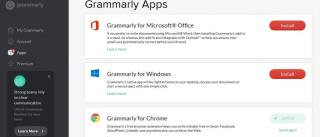
سواء كنت طفلاً في المدرسة الثانوية أو موظفًا محترفًا ، فإن القواعد النحوية الجيدة مهمة لإحداث انطباع. حتى لو كان لديك وفرة من المعرفة ولكن إذا كانت قواعدك غير صحيحة ، فلن يتمكن الناس من تفسير رسالتك أو أفكارك بالطريقة الصحيحة. يسمح لك امتلاك مهارات نحوية سليمة بالتعبير عن أفكارك بطريقة دقيقة ومقروءة.
المهارات النحوية مطلوبة في كل مجال تقريبًا إذا كنت ترسل بريدًا إلكترونيًا للعمل إلى عميل أو تنشئ سيرة ذاتية لوظيفة ما. في بعض الأحيان ، ليس من المقبول ارتكاب أخطاء سخيفة لأنها تترك انطباعًا سيئًا عن القارئ. أتساءل كيف تحافظ على القواعد الخاصة بك في نقطة؟ لقد حصلت على تغطيتها.
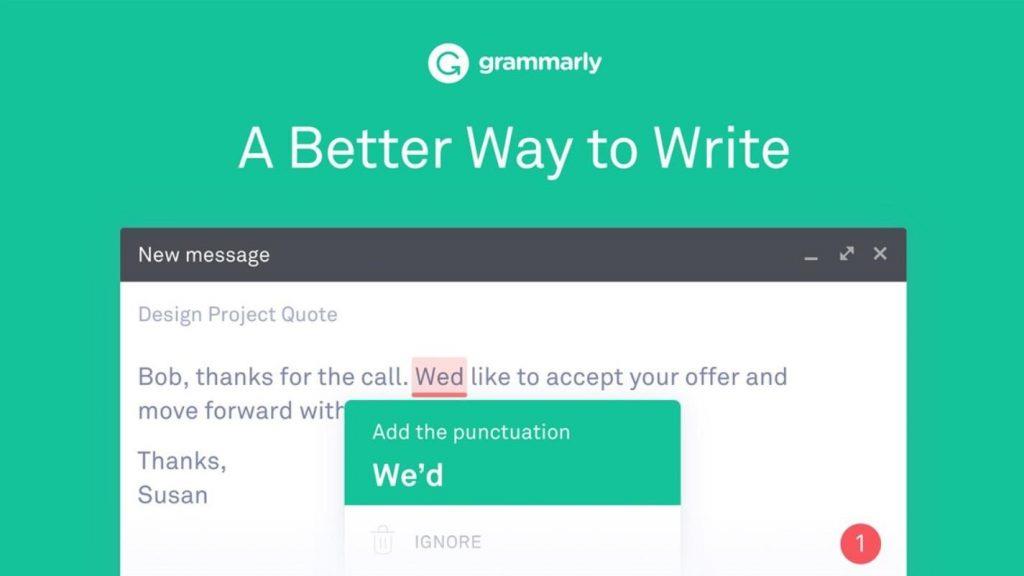
مصدر الصورة: نيووين
يجب أن يكون معظمكم قد سمع عن Grammarly ، أليس كذلك؟ إنها أداة تدقيق نحوي شائعة على نطاق واسع على الإنترنت تقوم بمسح قطعة الكتابة الخاصة بك للتخلص من الأخطاء . هناك أيضًا ملحق Grammarly Google Chrome الذي يمكنك إضافته إلى متصفحك. سيؤدي تنزيل هذا الامتداد إلى تحسين مهارات الاتصال والكتابة الخاصة بك أينما تكتب. لكن هل تعلم أنه يمكنك إضافة Grammarly إلى Microsoft Word و Outlook أيضًا أثناء العمل دون اتصال؟
نعم سمعت ذلك جيدا. فيما يلي دليل سريع حول كيفية إضافة Grammarly إلى Word و Outlook للتأكد من أن المستندات ورسائل البريد الإلكتروني الخاصة بك دقيقة بنسبة 100٪ ومعتمدة من القواعد النحوية.
هيا بنا نبدأ.
اقرأ ايضا: -
كيفية استخدام Outlook مع Gmail
كيفية إضافة Grammarly إلى Word و Outlook
للتأكد من أن مستندات Word ورسائل البريد الإلكتروني في Outlook الخاصة بك خالية من الأخطاء ودقيقة وموضوعة ، اتبع هذه الإرشادات.
قم بتشغيل Grammarly على جهاز الكمبيوتر أو الكمبيوتر المحمول.
تسجيل الدخول إلى حسابك في Grammarly. في حال كنت تستخدم Grammarly لأول مرة ، قم بإنشاء حساب جديد باتباع الإرشادات التي تظهر على الشاشة.
بمجرد تسجيل الدخول ، انقر فوق خيار "التطبيقات" على شريط القائمة الأيسر من الشاشة الرئيسية .
الآن ، في النافذة التالية ، انقر فوق الزر "تثبيت" بجوار "Grammarly for Microsoft Office". سيضمن ذلك صحة مستندات Word ورسائل البريد الإلكتروني الخاصة بك نحويًا قبل أن تضغط على زر الإرسال.
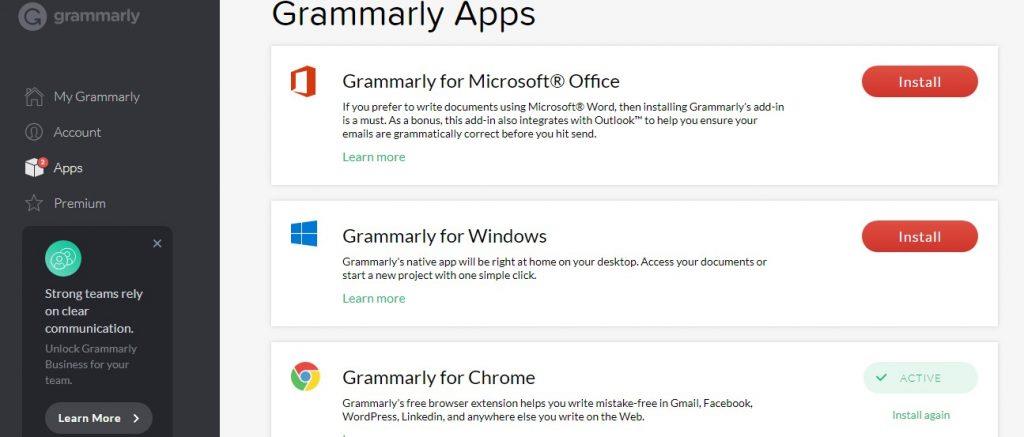
بمجرد أن تضغط على زر "التثبيت" ، سيبدأ التنزيل في غضون ثوانٍ قليلة. سترى الوظيفة الإضافية في أسفل النافذة الخاصة بك.
سوف تحصل على الأمن رسالة تأكيد في شكل تنبيه منبثقة تطلب منك ما إذا كنت ترغب في تثبيت هذا التمديد على النظام الخاص بك أم لا. اضغط على "تشغيل" للمتابعة.
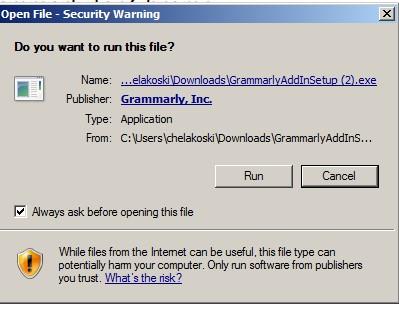
ستبدأ عملية التثبيت قريبًا. اضغط على زر "البدء" في الجزء السفلي من النافذة المنبثقة.
تحقق من كلا الخيارين في القائمة ، "Grammarly for Word" و "Grammarly for Outlook" ثم اضغط على الزر "تثبيت".
انتظر بعض الوقت حتى تكتمل عملية التثبيت. في غضون ذلك ، يمكنك تصغير النافذة ومتابعة عملك الآخر. استمر في التحقق من حالة التحميل في شريط الحالة حتى تعرف متى يكتمل تثبيت Grammarly بنجاح. اضغط على "إنهاء" بمجرد الانتهاء!
ملاحظة: تأكد من إغلاق جميع نوافذ MS Word و Outlook أثناء عملية التثبيت .
اقرأ أيضا: -
6 أدوات مدقق نحوي يحتاجها كل مستخدم تقني عندما يتعلق الأمر بالكتابة ، فإننا جميعًا نرغب في الكتابة بشكل أفضل وأكثر تعبيرًا وبدون أخطاء بالطبع. هنا...
افتح برنامج MS Word أو Outlook من جديد على نظامك. ستلاحظ الآن رمز "نحوي" أخضر اللون في الزاوية العلوية اليمنى من النافذة. اضغط على "Enable Grammarly". وهذا كل شيء يا رفاق!
من الآن فصاعدًا ، ستكون جميع مستندات Word ورسائل البريد الإلكتروني في Outlook موثوقة وخالية من الأخطاء بنسبة 100٪.
يعد استخدام Grammarly في MS Word أمرًا بسيطًا للغاية. عند الانتهاء من الكتابة ، انقر على خيار "Open Grammarly" لبدء التدقيق في قراءة المستند. Grammarly لن يعمل وسيسلط الضوء على جميع الأخطاء بخط أحمر اللون. يمكنك إصلاح جميع الأخطاء من خلال الاقتراحات النحوية للتأكد من أن ملفك مكتوب بلغة دقيقة ، مع عدم وجود أخطاء نحوية على الإطلاق.
في حالة وجود أي مشاكل في عملية التثبيت ، يمكنك التحقق من متطلبات نظام Grammarly عبر هذا الرابط.
هل وجدت هذه المادة مفيدة؟ في هذه الملاحظة ، يضع حداً لدليلنا السريع حول كيفية إضافة Grammarly إلى Word و Outlook. لأية شكوك أو استفسارات أخرى ، لا تتردد في الضغط على مربع التعليقات. سنكون أكثر من سعداء لمساعدتك!
مع هاتف Galaxy S22، يمكنك بسهولة تمكين أو تعطيل التدوير التلقائي للشاشة لتحسين تجربة الاستخدام.
إذا كنت ترغب في معرفة ما الذي حذفته سابقًا أو الإجابة عن كيفية مشاهدة التغريدات المحذوفة على Twitter، فهذا الدليل مناسب لك. اقرأ المدونة لتجد إجابتك.
هل سئمت من جميع القنوات التي اشتركت فيها؟ تعرف على كيفية إلغاء الاشتراك في جميع قنوات اليوتيوب مرة واحدة بسهولة وفاعلية.
هل تواجه مشاكل في استقبال أو إرسال الرسائل النصية على هاتف Samsung Galaxy؟ إليك 5 طرق فعالة لإعادة ضبط إعدادات الرسائل على Samsung.
إذا بدأ جهاز Android الخاص بك في الشحن الاحتياطي تلقائيًا، اتبع هذه الخطوات الفعالة لتعطيل هذه الميزة وإصلاح المشكلة بسهولة.
تعرف على كيفية تغيير اللغة ونغمة الصوت في تطبيق Bixby Voice بسهولة، واكتشف خطوات بسيطة لتحسين تجربتك مع مساعد Samsung الصوتي الذكي.
تعلم كيفية دفق Zoom Meeting Live على Facebook Live و YouTube بشكل سهل وفعال. خطوات تفصيلية ومتطلبات أساسية لتتمكن من بث اجتماعاتك مباشرة.
هل تواجه مشكلة في إرفاق الملفات في Gmail؟ نوضح لك 8 حلول فعّالة لمساعدتك في حل هذه المشكلة وإرسال ملفاتك بسلاسة.
هل تريد العثور على شخص محدد على Telegram؟ فيما يلي 6 طرق سهلة يمكنك استخدامها للبحث عن الأشخاص على Telegram بسهولة ويسر.
استمتع بمشاهدة مقاطع فيديو YouTube بدون إعلانات مع هذه الطرق الفعالة.







